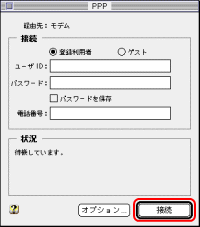(Open Transport PPP)
1.
【アップルメニュー】→【コントロールパネル】→【PPP】を選択します。
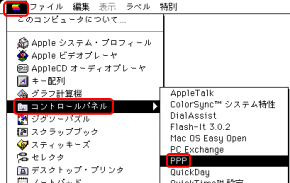
2.
【PPP】→【モデム】を選択します。
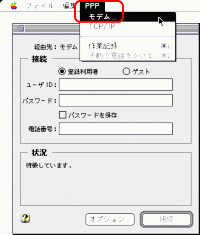
3.
【モデム】の内容が表示されますので、以下の設定を行います。
【経由先】は利用するモデムポートを使用します
【モデム】は利用するモデムを選択します
【スピーカ】入:接続時にダイヤルアップ音が鳴ります。
切:接続時にダイヤルアップ音が鳴ら なくなります。
【ダイヤル】トーン:プッシュ回線の場合選択
パルス:ダイヤル回線の場合選択
閉じて、内容を保存します。
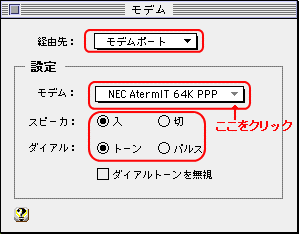
4.
【PPP】→【TCP/IP】を選択します
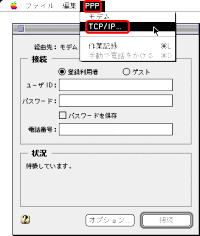
5.
【TCP/IP】の内容が表示されますので以下の設定を行います。
【ネームサーバーアドレス】には
「61.208.178.3」と「61.208.178.4」を入力します。
【検索ドメイン名】「mco.ne.jp」を入力します。
入力完了後、閉じて内容を保存します。
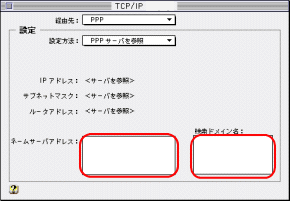
6.
【PPP】の内容が表示されますので以下の設定を行ってください。
【ユーザーID】認証IDを入力します
【パスワード】認証パスワードを入力します
【電話番号】@ちゃんぷるネットのアクセスポイントを入力します。
※@ちゃんぷるネットのアクセスポイント
アナログ・モバイル(PHS・携帯電話等)
098-891-2500
ISDN回線 098-891-2501
フレッツISDN 1492(市外局番なし)
入力完了後、オプションをクリックします。
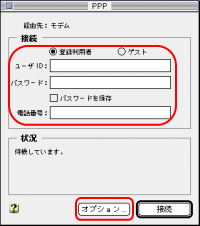
7.
【オプション】内容が表示されますので【接続】のタブをクリックして設定を行います。
【TCP/IP利用アプリケーション起動時に自動接続する】チェックを付けて下さい。
設定後、【OK】をクリックします
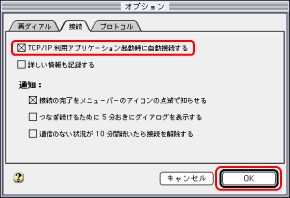
8.
【PPP】の内容に戻りますので、【接続】をクリックして、インターネットに接続します